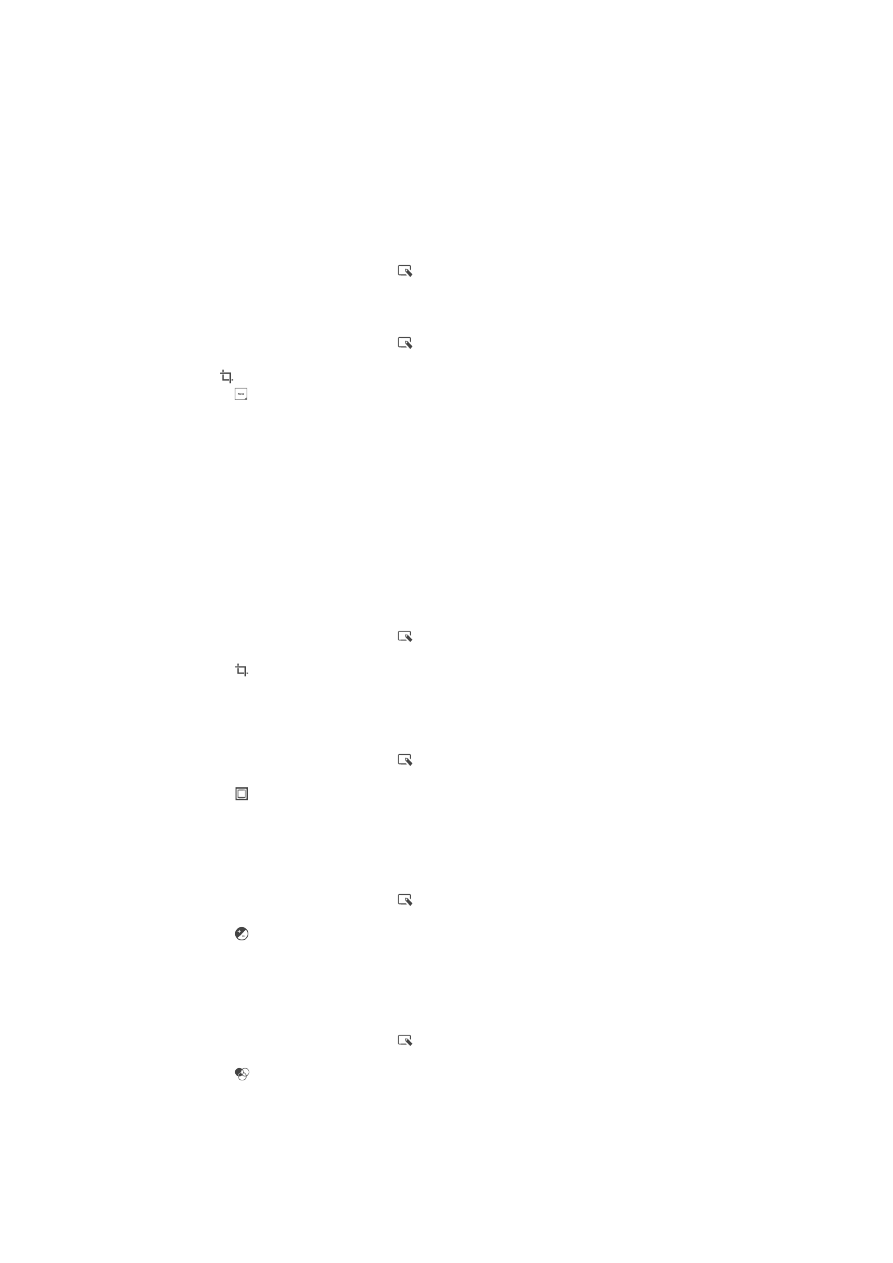
Επεξεργασία φωτογραφιών με την εφαρμογή Επεξ.
φωτογραφ.
Μπορείτε να επεξεργάζεστε πρωτότυπες φωτογραφίες που έχουν ληφθεί με την κάμερά σας και να
εφαρμόζετε εφέ σε αυτές. Για παράδειγμα, μπορείτε να αλλάζετε τα εφέ φωτισμού. Αφού αποθηκεύσετε
την επεξεργασμένη φωτογραφία, η πρωτότυπη έκδοση της φωτογραφίας πριν από την αλλαγή
παραμένει στη συσκευή σας.
Για να επεξεργαστείτε μια φωτογραφία
•
Κατά την προβολή μιας φωτογραφίας, πατήστε την οθόνη για να εμφανιστούν οι γραμμές
εργαλείων και, στη συνέχεια, πατήστε το
.
Για να περικόψετε μια φωτογραφία
1
Κατά την προβολή μιας φωτογραφίας, πατήστε την οθόνη για να εμφανιστούν οι γραμμές
εργαλείων και, στη συνέχεια, πατήστε το
.
2
Εάν σας ζητηθεί, επιλέξτε Επεξ. φωτογραφ. > Μόνο μία φορά.
3
Πατήστε > Περικοπή.
4
Πατήστε το για να ορίσετε μια επιλογή.
5
Για να προσαρμόσετε το πλαίσιο περικοπής, αγγίξτε παρατεταμένα την άκρη του πλαισίου
περικοπής. Όταν εξαφανιστούν τα τετράγωνα στις άκρες, μπορείτε να τις σύρετε προς τα μέσα ή
προς τα έξω για να αλλάξετε το μέγεθος του πλαισίου.
6
Για να αλλάξετε το μέγεθος όλων των πλευρών του πλαισίου περικοπής ταυτόχρονα, αγγίξτε
παρατεταμένα μία από τις τέσσερις γωνίες για να κάνετε τα τετράγωνα στις άκρες να
εξαφανιστούν και, στη συνέχεια, σύρετε αναλόγως τη γωνία.
7
Για να μετακινήσετε το πλαίσιο περικοπής σε κάποια άλλη περιοχή της φωτογραφίας, αγγίξτε
παρατεταμένα μέσα στο πλαίσιο και, στη συνέχεια, σύρετέ το στην επιθυμητή θέση.
8
Πατήστε το Εφαρμογή περικοπής.
9
Για να αποθηκεύσετε ένα αντίγραφο της περικομμένης φωτογραφίας, πατήστε Αποθήκευση.
Για να εφαρμόσετε ειδικά εφέ σε μια φωτογραφία
1
Κατά την προβολή μιας φωτογραφίας, πατήστε την οθόνη για να εμφανιστούν οι γραμμές
εργαλείων και, στη συνέχεια, πατήστε το
.
2
Εάν σας ζητηθεί, επιλέξτε Επεξ. φωτογραφ. > Μόνο μία φορά.
3
Πατήστε το και, στη συνέχεια, ορίστε μια επιλογή.
4
Επεξεργαστείτε τη φωτογραφία και, στη συνέχεια, πατήστε Αποθήκευση.
Για να βελτιώσετε μια φωτογραφία χρησιμοποιώντας σύνθετες ρυθμίσεις
1
Κατά την προβολή μιας φωτογραφίας, πατήστε την οθόνη για να εμφανιστούν οι γραμμές
εργαλείων και, στη συνέχεια, πατήστε το
.
2
Εάν σας ζητηθεί, επιλέξτε Επεξ. φωτογραφ. > Μόνο μία φορά.
3
Πατήστε το και, στη συνέχεια, ορίστε μια επιλογή.
4
Για να αποθηκεύσετε ένα αντίγραφο της επεξεργασμένης φωτογραφίας, πατήστε
Αποθήκευση.
Για να προσαρμόσετε τις ρυθμίσεις φωτισμού για μια φωτογραφία
1
Κατά την προβολή μιας φωτογραφίας, πατήστε την οθόνη για να εμφανιστούν οι γραμμές
εργαλείων και, στη συνέχεια, πατήστε το
.
2
Εάν σας ζητηθεί, επιλέξτε Επεξ. φωτογραφ. > Μόνο μία φορά.
3
Πατήστε το και, στη συνέχεια, ορίστε μια επιλογή.
4
Για να αποθηκεύσετε ένα αντίγραφο της επεξεργασμένης φωτογραφίας, πατήστε
Αποθήκευση.
Για να ρυθμίσετε το επίπεδο κορεσμού χρωμάτων σε μια φωτογραφία
1
Κατά την προβολή μιας φωτογραφίας, πατήστε την οθόνη για να εμφανιστούν οι γραμμές
εργαλείων και, στη συνέχεια, πατήστε το
.
2
Εάν σας ζητηθεί, επιλέξτε Επεξ. φωτογραφ. > Μόνο μία φορά.
3
Πατήστε το και, στη συνέχεια, ορίστε μια επιλογή.
4
Για να αποθηκεύσετε ένα αντίγραφο της επεξεργασμένης φωτογραφίας, πατήστε
Αποθήκευση.
89
Το παρόν αποτελεί μια προσαρμοσμένη μορφή αυτής της έκδοσης για το Internet. © Εκτυπώστε μόνο για ιδιωτική χρήση.